Видеоигра Rocket League полна потрясающих моментов. От голов на последних секундах до невероятных воздушных бросков — у вас будет множество материалов, чтобы создать подборку лучших моментов или поделиться забавными моментами с друзьями.
Итак, как записать Rocket League на ПК? Для достижения наилучших результатов запись игрового процесса требует высокопроизводительного инструмента. Просто продолжайте читать, чтобы узнать 5 простых и эффективных способов записать Rocket League как настоящий профессионал!
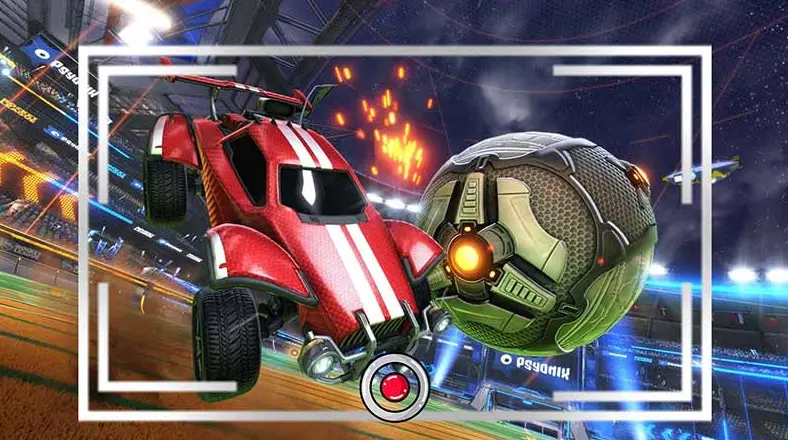
- Содержание
Сравните и выберите подходящий для записи Rocket League
Как записать Rocket League на ПК
Советы профессионалов по записи Rocket League на ПК
Для начала предлагаем вам сравнительный анализ лучших вариантов. Это позволит вам выбрать наиболее подходящий вариант для записи Rocket League с учётом удобства использования, функциональности и предпочтений в плане вывода.
| Программа | iTop Screen Recorder | Medal | OBS Studio | GifYourGame | Xbox Game Bar |
| Удобство использования | Легко, подходит для новичков | Простой и удобный в использования | От среднего до сложного для новичков | Без помощи рук; чрезвычайно просто | Встроенный и удобный |
| Важные особенности | Оптимизированный игровой режим, запись веб-камеры + игрового процесса, встроенный редактор | Мгновенный захват ярких моментов, автоматическое вырезание, активное сообщество геймеров | потоковая передача, широкие возможности настройки, профессиональное управление сценами | Автоматическое определение выделенных фрагментов, работа в фоновом режиме, простая отправка GIF-файлов | Не требует установки, доступ с помощью горячих клавиш, низкое использование системы |
| Недостатки | Нет встроенного сообщества | Низкий FPS и лаги/прерывания клипов, высокая ресурсоемкость, потенциальная нагрузка на графический процессор/центральный процессор | Сложнее в освоении и настройке | Непостоянная запись клипов, ошибки и сбои, трудности с подключением к играм | Ограниченная продолжительность записи, пропуск кадров, ограниченные возможности редактирования |
| Онлайн - обмен | Только вручную | Встроенное сообщество для обмена | Встроенная функция потоковой передачи | Да | Только вручную |
| Формат файлов | MP4, AVI, FLV и т.д. | MP4 | MP4, FLV, MKV и другие | GIF, MP4 | MP4 |
| Лучше всего подходит для | Тех, кому нужно много возможностей для редактирования | Социальных геймеров и тех, кому нужно записывать время от времени | Стримеров, ютуберов, продвинутых пользователей | Быстрый обмен лучшими моментами в виде мемов | Обычных геймеров и быстрых записей |
Теперь давайте разберёмся, как записать Rocket League на ПК с помощью каждого инструмента. Независимо от того, нужна ли вам полная настройка или простой захват одним щелчком мыши, здесь вы найдёте подходящий инструмент.
1. iTop Screen Recorder: Записывайте Rocket League в игровом режиме
Как записать Rocket League на ПК с оптимальным качеством видео? iTop Screen Recorder — отличный выбор. Благодаря эксклюзивному игровому режиму и оптимизированному движку записи, он обеспечивает запись с низкой задержкой, высоким разрешением и улучшенным качеством вывода. Благодаря записи с веб-камеры и встроенным инструментам для редактирования видео, YouTube-блогеры и создатели контента могут легко делать высококачественный контент в одном месте. Этот универсальный рекордер может записывать буквально всё; вы даже можете использовать его для записи Zoom без разрешения!
Записывайте видео & аудио с экрана бесплатно
- Записывайте высококачественное видео с экрана вашего ПК, а также звук с системы или устройства ввода синхронно с видео.
- Упростите количество шагов и кликов мыши, для более комфортного использования. Управляйте всем процессом записи без усилий.
- Поддержка вывода в несколько форматов и преобразование с использованием новейших технологий сжатия. Лучшее качество и меньший размер.
-
Запишите Rocket League на ПК в игровом режиме
Записывайте Rocket League или любой другой игровой процесс с улучшенной производительностью в игровом режиме. Режим автоматически распознаёт Rocket League, включает внутриигровой HUD и улучшает визуальные эффекты для оптимизации записи.
-
Записывайте игровой процесс и веб-камеру одновременно
Рекордер экрана для ПК позволяет записывать клипы на ПК, одновременно себя и свой экран. Вы также можете сделать фон веб-камеры прозрачным, размыть или заменить его по своему усмотрению. Он идеально подходит для создания макетов «картинка в картинке», видео с комментариями или реакциями.
-
Сохраняйте и редактируйте Rocket League для публикации
После записи клипов Rocket League вы можете мгновенно обрезать яркие моменты или использовать встроенный продвинутый видеоредактор для вырезания, объединения, добавления эффектов, текста, музыки и переходов для создания видео профессионального уровня.
-
Записывайте и сохраняйте в любом формате
iTop Screen Recorder экспортирует ваши записи в MP4, AVI, FLV, MKV и другие популярные форматы, совместимые с YouTube, TikTok и Instagram.
Как записать Rocket League на ПК в игровом режиме?
Шаг 1: Бесплатно скачайте и установите iTop Screen Recorder на свой ПК с Windows.
Шаг 2: Выберите режим экрана слева, затем игровой режим. Настройте параметры динамика, микрофона, веб-камеры, HUD и Boost.
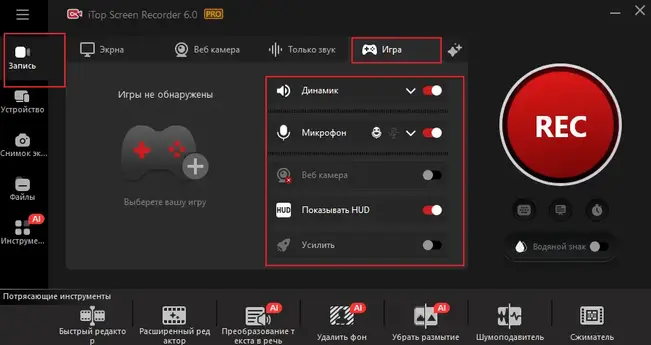
Шаг 3: Нажмите кнопку «REC», чтобы записать клипы Rocket League на ПК. Перейдите в раздел «Файлы» слева, чтобы найти записанные клипы.
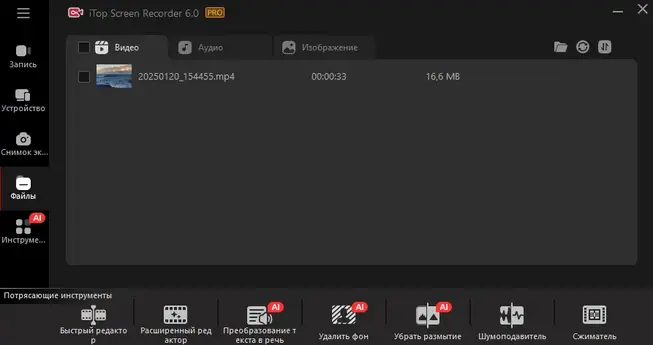
2. Medal: Запись клипов Rocket League и публикации в сообществе
Хотите записывать клипы Rocket League на ПК и делиться ими с единомышленниками? Medal — отличный выбор. Этот лёгкий игровой рекордер распознаёт игру, быстро записывает короткие игровые моменты и позволяет удобно создавать клипы. С Medal вы можете мгновенно сохранять, редактировать и загружать клипы во встроенное игровое сообщество или социальные сети. Это лучший инструмент для тех, кто хочет легко запечатлеть и поделиться своими эпическими моментами.
Основные функции:
Функция автоматического определения событий позволяет автоматически записывать определённые моменты Rocket League без ручного нажатия горячей клавиши.
Загружайте видео прямо в соцсети Medal и общайтесь с другими игроками. Ставьте лайки, комментируйте и подписывайтесь на других, как в TikTok.
Легко обрезайте, редактируйте и добавляйте текст в клипы Rocket League прямо в приложении. Легко добавляйте визуальные эффекты, шаблоны мемов и многое другое.
Как записать повторы Rocket League?
Шаг 1: Нажмите горячую клавишу для записи (по умолчанию F8), чтобы сохранить последние 15, 30, 60 или 120 секунд или даже 5 или 10 минут игрового процесса.
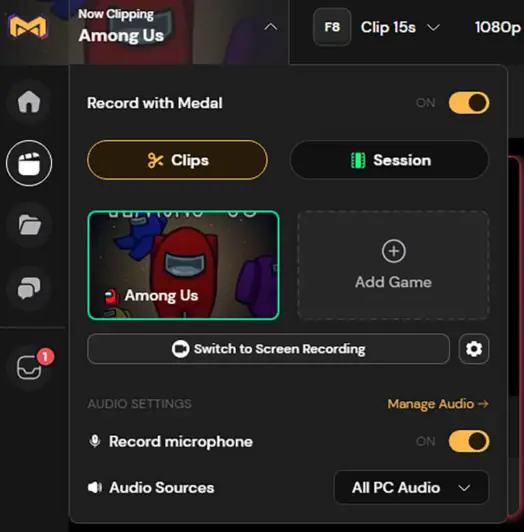
Шаг 2: Перейдите в «Настройки» > «Горячие клавиши», чтобы изменить кнопку обрезки или настроить параметры длины клипа.
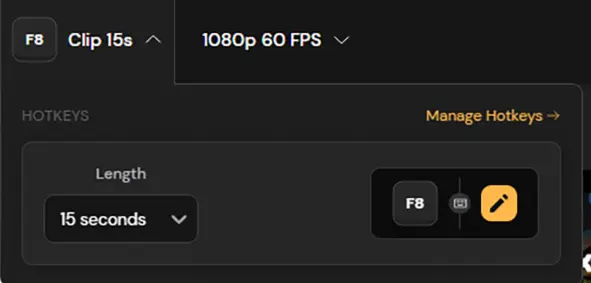
Шаг 3: Чтобы записать полный сеанс, просто удерживайте горячую клавишу более 1 секунды, чтобы начать непрерывную запись видео.
3. OBS: Запишите Rocket League и транслируйте свой игровой процесс
Как бесплатно записать Rocket League на ПК? OBS Studio — это место, где вы можете записывать клипы Rocket League на ПК бесплатно. Благодаря модульной структуре, OBS отлично справляется с обработкой нескольких источников видео и аудио, созданием динамичных сцен и трансляцией игрового процесса на такие платформы, как Twitch или YouTube. Хотя он немного сложен в освоении, возможности настройки и поддержка стриминга оправдывают усилия.
Основные возможности:
Создавайте несколько сцен с наложениями, веб-камерами, источниками из браузера и переходами.
Транслируйте напрямую на Twitch, YouTube или Facebook, одновременно записывая высококачественный игровой процесс.
Настраивайте разрешение, частоту кадров, битрейт, аудиоканалы и т. д. для точной настройки записи.
Как записать Rocket League в OBS и как вести трансляцию?
Шаг 1: Скачайте и установите OBS с официального сайта.
Шаг 2: Перейдите в раздел «Источники» внизу и нажмите на значок «Плюс» (+), чтобы добавить источник. Выберите «Захват экрана» в качестве источника.
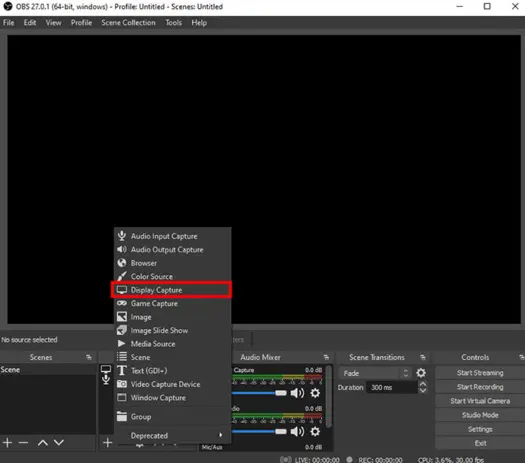
Шаг 3: Нажмите «Начать запись» или «Начать трансляцию», чтобы записать Rocket League на ПК.
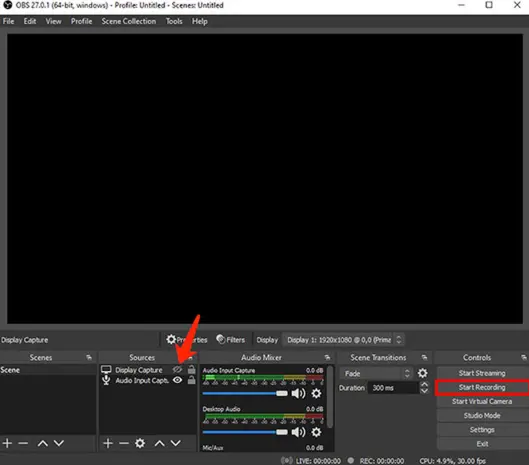
4. GIFYourGame: Автоматическая запись лучших моментов Rocket League
GYG (GIFYourGame) — это облачный инструмент для записи экрана, позволяющий игрокам создавать качественные короткие видеоролики своего игрового процесса без ущерба для производительности. Он автоматически записывает яркие моменты в таких играх, как Rocket League, и легко экспортирует клипы в кинематографическом стиле с высококачественным рендерингом. Вы можете легко создавать клипы идеального качества для архивов или публикации в социальных сетях.
Основные возможности:
Автоматически распознавайте и записывайте ключевые игровые моменты, такие как голы, эпические победы или провалы. Не пропустите ни одного важного момента.
Лёгкий движок бесшумно записывает всё в фоновом режиме, обеспечивая плавность и бесперебойность игры.
Автоматически создавайте клипы высокого разрешения и кинематографического качества, превращая сырые кадры в отполированный и готовый к публикации контент.
Как записать повторы в Rocket League?
Шаг 1: Установите и запустите GYG. Нажмите кнопку «Сохранить клип» в правом верхнем углу (обычно F8).
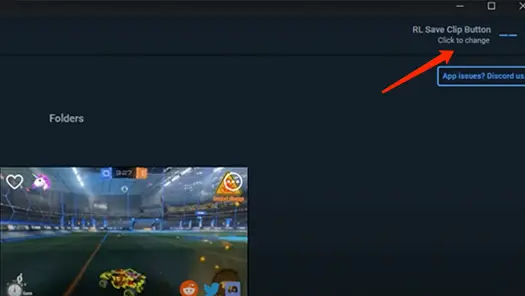
Шаг 2: Запустите Rocket League и нажмите кнопку F8. Вы найдёте клип в приложении или в личном сообщении.
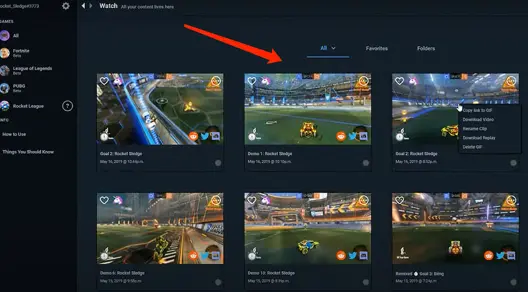
Шаг 3: Выберите клип и выполните дальнейшее редактирование с помощью его инструментов.
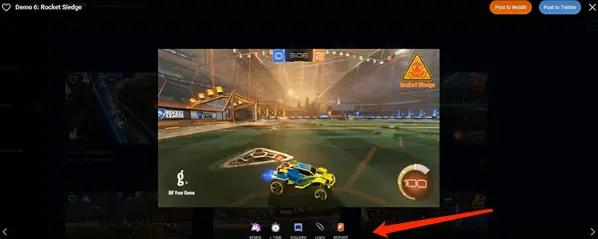
5. Xbox: Запись RL с помощью встроенного приложения
Если вы хотите записывать Rocket League на ПК без установки программного обеспечения, встроенная игровая панель Xbox — ваш лучший выбор. Он предлагает простой и доступный способ записи Rocket League на ПК всего несколькими нажатиями клавиш. Несмотря на отсутствие расширенных функций редактирования и трансляции, удобство и интеграция на системном уровне делают его идеальным инструментом для любителей, желающих быстро запечатлеть короткие моменты.
Основные характеристики:
Просто нажмите WIN + G во время игры, чтобы открыть панель и мгновенно создавать быстрые, спонтанные клипы.
Записывайте игровой процесс в фоновом режиме и сохраняйте последние секунды или минуты игры после интересного момента.
Работайте в фоновом режиме с минимальным влиянием на производительность, с интуитивно понятным пользовательским интерфейсом для простоты использования.
Как записать Rocket League на ПК с помощью встроенного приложения?
Шаг 1: Нажмите клавиши Windows + G, чтобы открыть панель Xbox Game Bar. При необходимости используйте свою учётную запись Microsoft для входа.
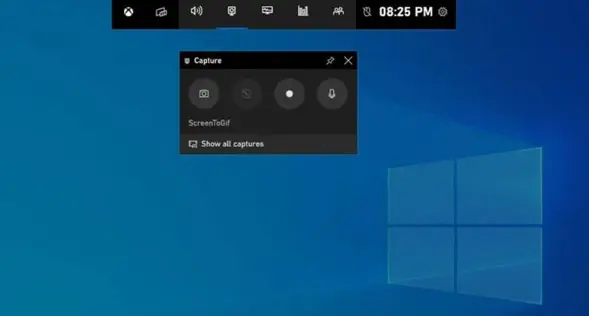
Шаг 2: Нажмите красную кнопку записи, чтобы начать запись экрана. Если вы хотите записать свой голос, также включите значок микрофона.

Шаг 3: По умолчанию ваши видеоклипы будут сохранены в папке: Этот компьютер > Видео > Клипы.
Теперь вы знаете, как записывать Rocket League на ПК с помощью 5 лучших инструментов. Но прежде чем начать, обязательно ознакомьтесь с этими советами, чтобы добиться наилучших результатов.
Предварительная подготовка: установите оптимальное разрешение игры и программы для записи экрана. Для повышения качества записи лучше использовать программу для записи экрана в качестве 1080p.
Уменьшение задержек: закройте ненужные приложения и используйте проводной интернет для повышения производительности и уменьшения задержек.
Настройте параметры HUD: включите отображение информации на HUD, чтобы зрителям было проще воспринимать и наслаждаться записанным контентом.
Использование игрового режима: используйте программу для записи экрана с режимом записи игры, чтобы оптимизировать загрузку процессора и минимизировать задержку ввода.
Тест перед записью: выполните быстрый тест записи, чтобы проверить синхронизацию звука и битрейт, прежде чем записывать Rocket League на ПК.
Заключение
Как записать Rocket League на ПК? Теперь у вас под рукой 5 лучших программ для записи экрана, готовых запечатлеть каждый потрясающий момент! У каждой программы есть свои преимущества, но iTop Screen Recorder, программа для записи экрана для ПК, выделяется эксклюзивным игровым режимом, поддержкой веб-камеры, встроенным редактором и возможностью экспорта в любой формат. Просто скачайте iTop Screen Recorder и начните записывать свои лучшие моменты как профессионал прямо сейчас!




![Как записать летсплей при помощи различных рекордеров экрана? [Xbox Game Bar, iTop Screen Recorder]](https://s3.amazonaws.com/recorder-itopvpn-com/blog/how605d4f0cce516.png)
![Как сделать скриншоты Стим? Как их найти? [Полное руководство]](https://s3.amazonaws.com/recorder-itopvpn-com/web/upload/advert/1703148697.png)
![Как записывать игры без падения FPS? [4 плавных рекордера]](https://s3.amazonaws.com/recorder-itopvpn-com/blog/rec6201f9a768570.jpg)





Оставить комментарий Ваш адрес email не будет опубликован.